RUST安装和配置过程
在Linux系统下,使用如下命令执行安装
sudo sh -c "curl --proto '=https' --tlsv1.2 -sSf https://sh.rustup.rs | sh"
可能会有报错如下

- 检查 /tmp 权限
确保 /tmp 目录具有正确的权限,允许所有用户写入。可以使用以下命令检查 /tmp 目录的权限:
ls -ld /tmp - 正确的权限应该是 drwxrwxrwt。如果不是,你可以使用以下命令来设置正确的权限:
sudo chmod 1777 /tmp
清理 /tmp 目录
首先,清理 /tmp 目录,以确保有足够的空间进行文件写入。可以安全地删除 /tmp 目录中的大多数文件,因为这些文件通常是临时的,系统重启后会重新创建。使用以下命令来清理:
sudo rm -rf /tmp/*
检查磁盘空间
df -h
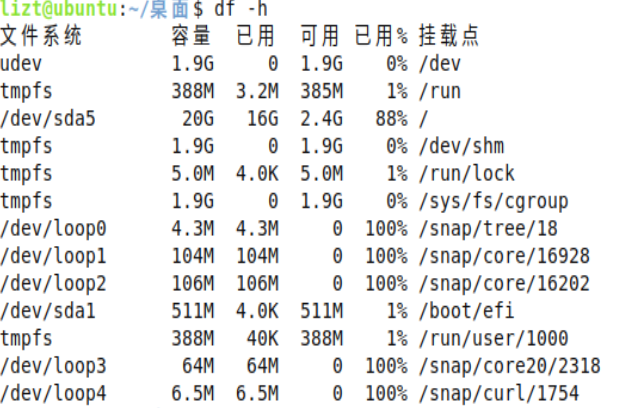
如果仍然报错,可以尝试手动下载rustup-init
在浏览器中或使用 wget 命令下载文件到你的主目录或其他有足够空间的目录:
wget https://static.rust-lang.org/rustup/dist/x86_64-unknown-linux-gnu/rustup-init
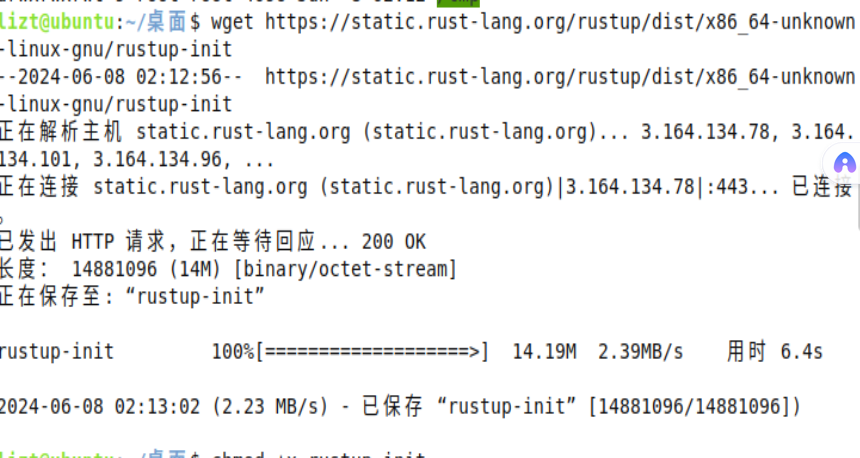
赋予下载的文件执行权限,并运行它:
chmod +x rustup-init
./rustup-init
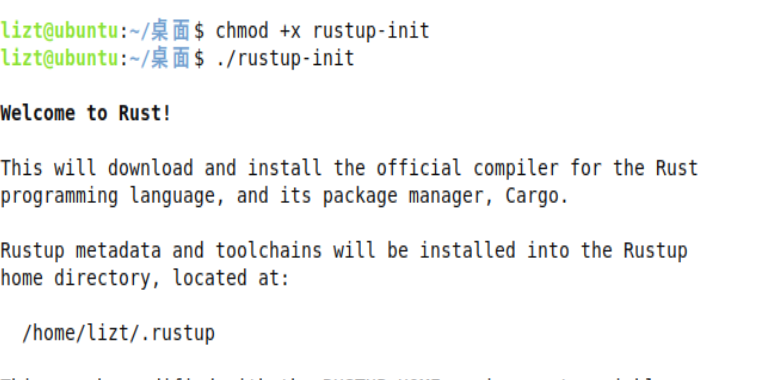
继续标准安装(默认 - 只需按回车键):
- 这将安装默认的工具链(stable)、默认配置文件,并将 Rust 相关的命令添加到你的 PATH 环境变量中。
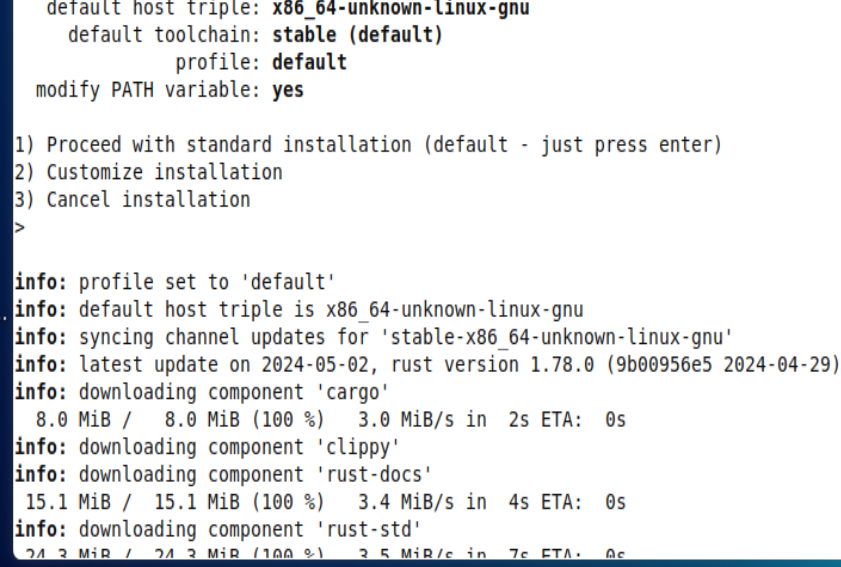
安装完成后,需要重新启动终端或运行以下命令来激活 Rust 环境变量的更改,
source ~/.profile
source ~/.bashrc
- 然后通过运行 rustc --version 和 cargo --version 来验证 Rust 和 Cargo 是否正确安装
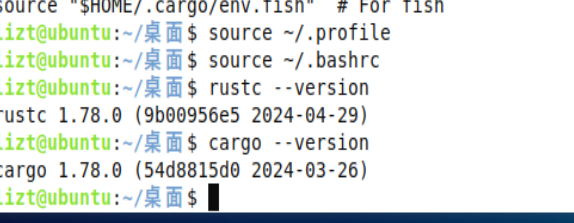
开始使用 Rust
创建一个新的项目
使用 cargo 创建一个名为 hello_world 的新项目:
cargo new hello_world
cd hello_world
查看和修改代码
打开 src/main.rs 文件,它应该包含以下 Rust 代码:
fn main() {println!("Hello, world!");
}
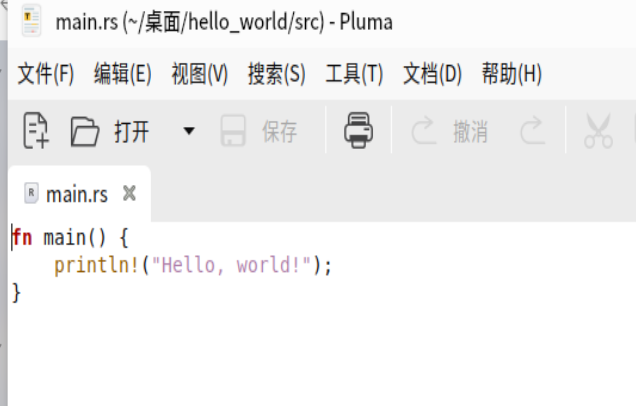
编译并运行项目
在项目目录中,使用 cargo run 命令来编译并运行你的程序:
cargo run
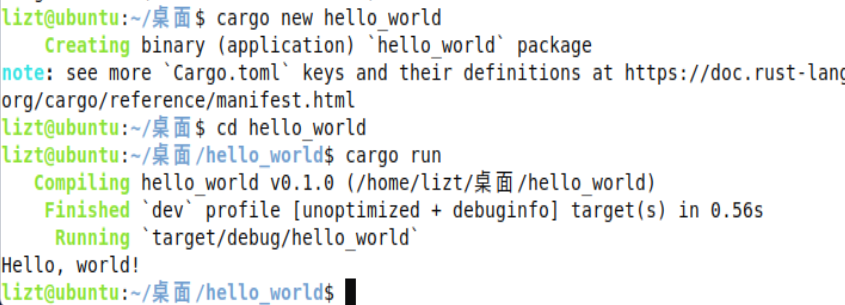
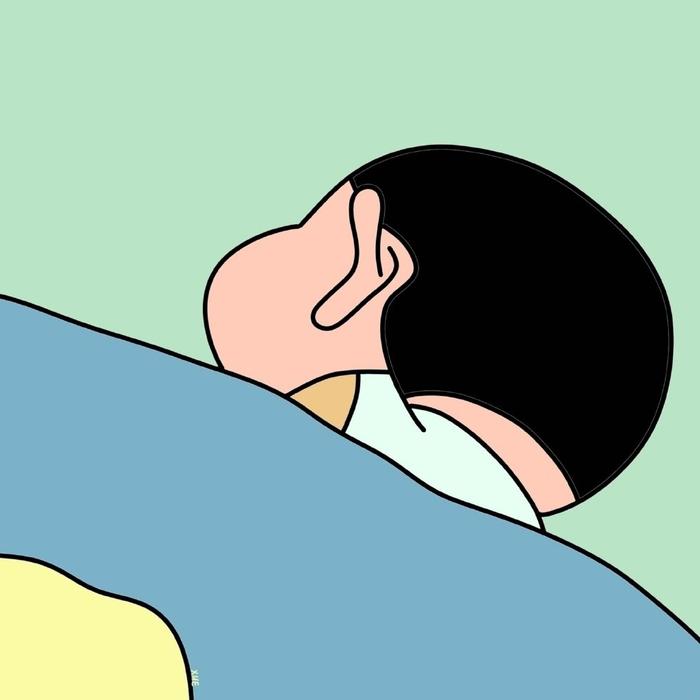




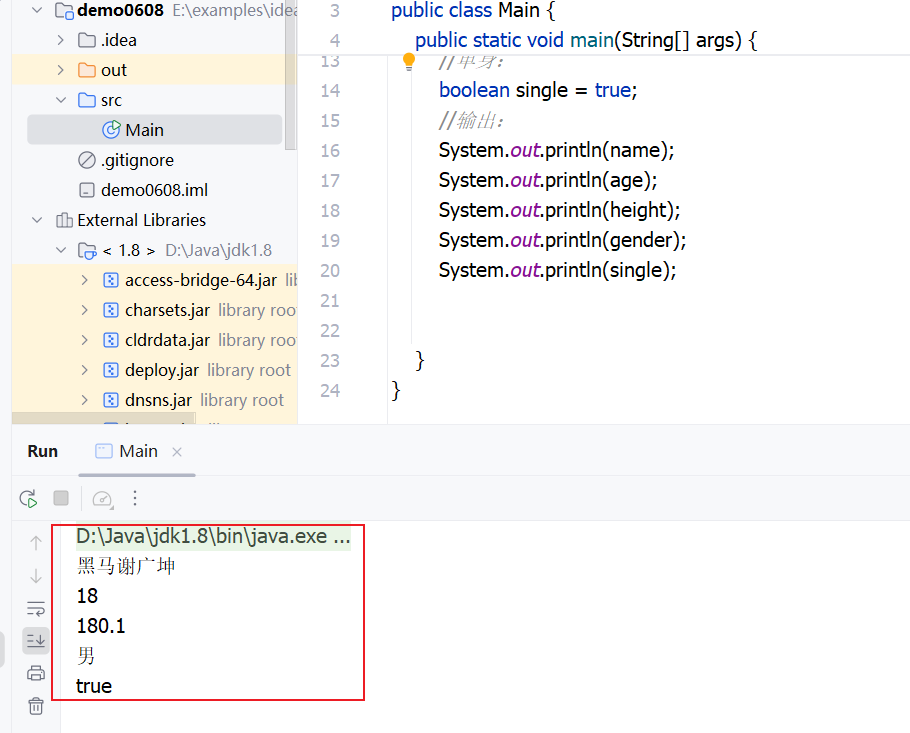
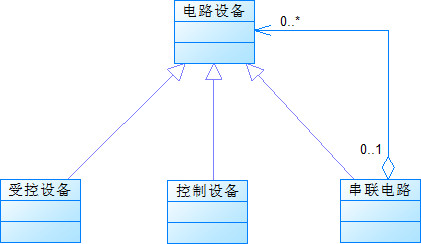

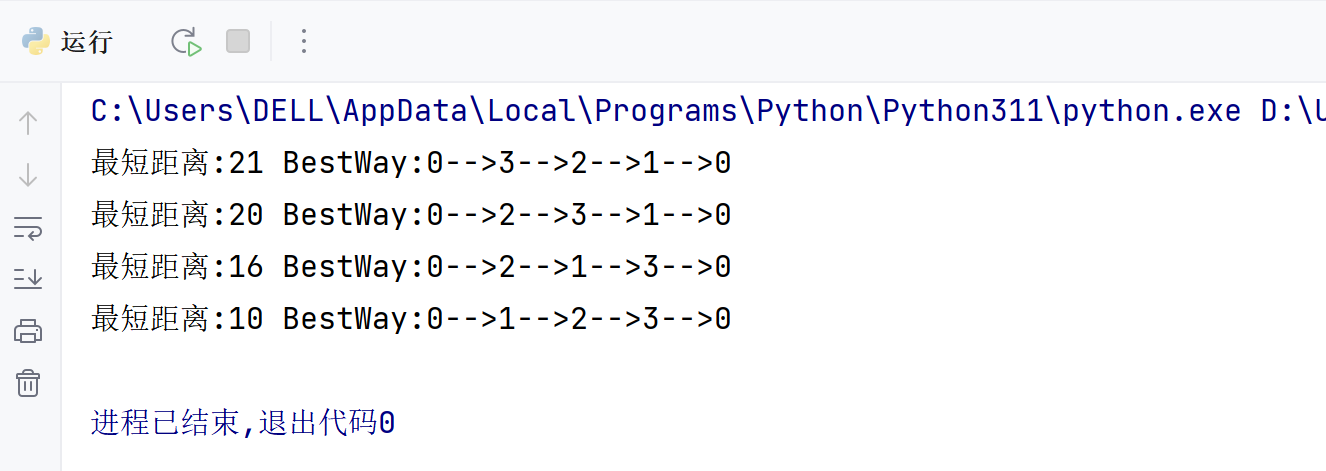
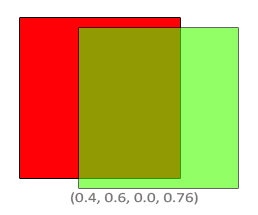

![P3756 [CQOI2017] 老C的方块 解题报告](https://images.cnblogs.com/cnblogs_com/blogs/817189/galleries/2389802/o_240608083838_%E6%89%B9%E6%B3%A8%202024-06-08%20163819.png)